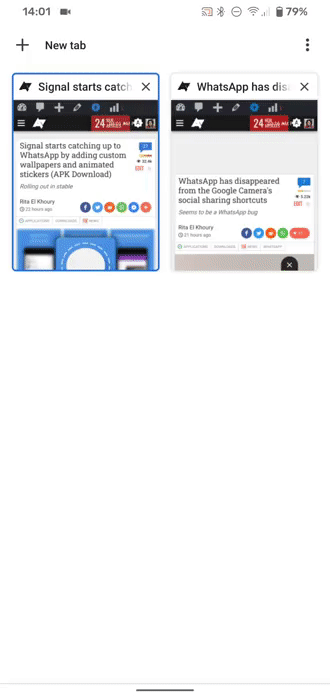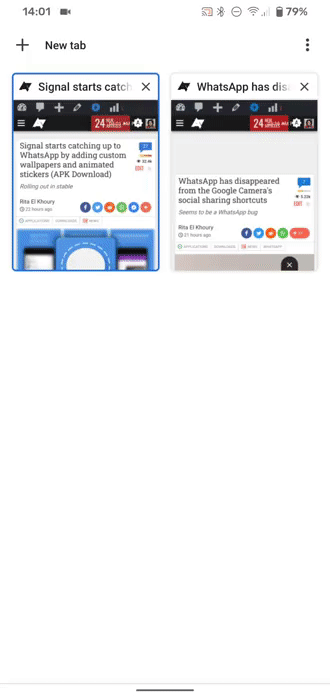Ha pasado mucho tiempo desde que Chrome Desktop Introducido Soporte de grupos de pestañas. La función ayudó a organizar el desorden para aquellos que solían mantener muchas pestañas abiertas. Después de la existencia Probado desde 2019 en Android, La función ahora también se está implementando en la plataforma móvil. La actualización también trae el conmutador de pestañas de red a Chrome.
Los grupos de pestañas están comenzando a extenderse más ampliamente con Actualización de Chrome v88 Que fue lanzado la semana pasada. Sin embargo, no todos los que obtengan la nueva versión tendrán esta característica tampoco; Se habilita a través de un interruptor del lado del servidor y puede forzarlo a encenderlo o apagarlo a través de un semáforo.
Tecla de pestaña de red
La cuadrícula de pestañas reemplaza el diseño de tarjeta vertical más grande y antiguo y brinda una mejor descripción general de más páginas abiertas. Estas pestañas se pueden desplazar para cerrar como antes y también se pueden agrupar; más sobre eso a continuación. Google también está experimentando con el conmutador de incógnito visible en la barra superior, como se muestra en la imagen a continuación.
Cómo agrupar diferentes pestañas
Para los grupos de pestañas, hay dos métodos que puede utilizar para agrupar sus páginas abiertas. Puede arrastrar y soltar una pestaña en otra pestaña o simplemente hacer clic en «Pestañas de grupo» en la lista completa y seleccionar las pestañas que desea agrupar.
Una vez agrupadas, la interfaz de usuario del cambiador de pestañas indica la cantidad de pestañas en el grupo y, al hacer clic en una, aparece una ventana emergente que muestra su contenido.
Cómo administrar grupos de pestañas
Cuando navega por una pestaña dentro de un grupo, la barra en la parte inferior proporciona acceso rápido a otras pestañas dentro del mismo grupo. También tiene un botón Nueva pestaña que abrirá una ventana dentro del mismo grupo. Para eliminar una pestaña de un grupo, simplemente acceda al botón de flecha en la cinta y arrastre la pestaña hacia abajo, como puede ver a continuación.
También puede hacer clic y mantener presionado cualquier enlace en una página para abrirlo en una nueva pestaña dentro del mismo grupo. Esto es útil cuando navega por artículos o páginas relacionados con el mismo tema; puede mantenerlos todos agrupados como un solo paquete en lugar de llenar el cambiador de pestañas con cada página por separado.
Cómo deshabilitar el diseño de red y los grupos de pestañas
Lo más probable es que no seas un gran admirador de este cambio porque agrega un poco de complejidad a la experiencia, incluso si es por el bien de la organización. La buena noticia es que puede deshabilitar el diseño de cuadrícula y los grupos de pestañas en un simple paso. Ingrese el enlace a continuación en la barra de direcciones y seleccione Discapacitado De la lista desplegable.
chrome: // flags / # enable-tab-grid-layout
Deberá reiniciar Chrome Dos veces Hasta que los cambios surtan efecto. Por cierto, también puede probar las nuevas funciones (si aún no está habilitado para usted) utilizando el mismo proceso y forzando la bandera en Tal vez estado..
- Gracias:
- Junio Heizol,
- Ravirahol

«Organizador. Escritor. Nerd malvado del café. Evangelista general de la comida. Fanático de la cerveza de toda la vida.